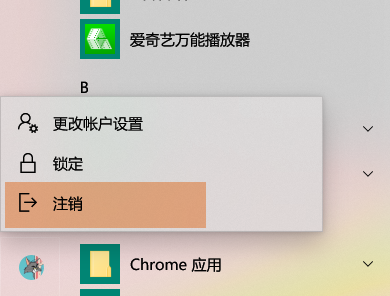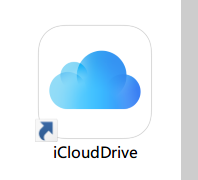我觉得有必要说一下原理,
我们这个操作,是给iCloud提供一个特殊的文件夹,这个文件夹是一个链接,但iCloud无法察觉
。所以我们必须啥? 你必须先复制里面所有文件夹到你的新位置上(不能让他看出来你修改了东西,否则可能出现同步错误) 关闭iCloud,然后你必须用特殊的命令删除C盘的文件夹,
然后建立链接;尤其是第一步,因为我发现,你只要打开、右键删除那个文件夹,或者直接右键,都会启动iCloud!
第一个命令:rd/s/q C:\Users\yangy\iCloudDrive # 删除C盘的iCloud文件夹
第二个命令:mklink /J C:\Users\yangy\iCloudDrive D:\数据与文稿\iCloudDrive # 创建链接
mklink /D C:\Users\yangy\iCloudDrive D:\数据与文稿\iCloudDrive
rd/s/q C:\Users\yangy\iCloudDrive


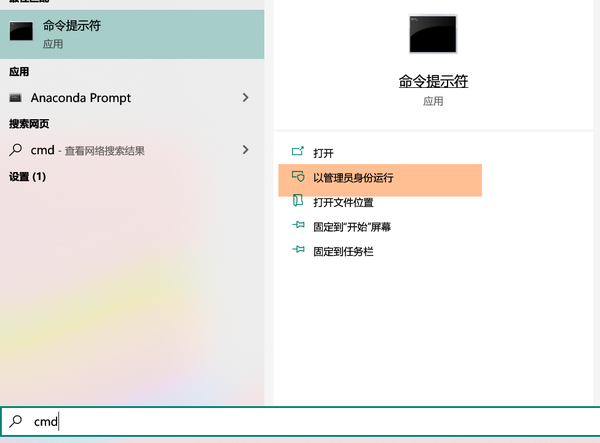
第一个命令:rd/s/q C:\Users\yangy\iCloudDrive
第二个命令:mklink /D C:\Users\yangy\iCloudDrive D:\数据与文稿\iCloudDrive